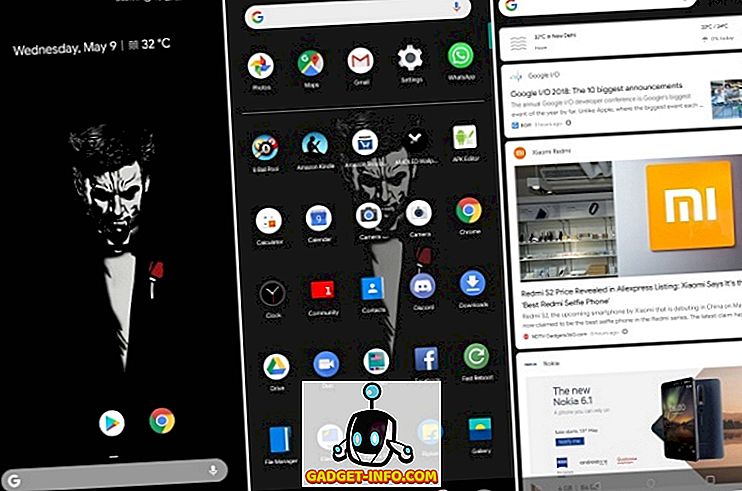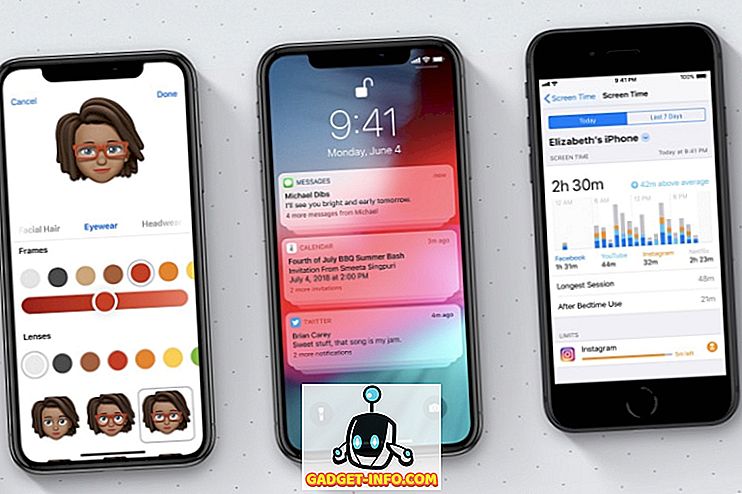Amazon Echo er en fantastisk enhed, der er ingen tvivl om det. Mens overfladen af Alexa kommandoer, og dens kompatibilitet med en række smarte enheder gør det endnu bedre, er der visse skjulte funktioner og tricks i Alexa powered smart højttaleren, som du måske ikke er opmærksom på. Så her er 7 Amazon Echo-tricks, som du absolut bør prøve på din Amazon Echo, Tap eller Echo Dot-enhed :
1. Brug Echo Outside US
Så godt som Amazon Echo er, det er en skam, at den ikke er tilgængelig andre steder end USA og Storbritannien (i hvert fald fra nu af ...). Men hvis du bare ikke kan vente på, at Amazon frigiver Alexa powered smart-højttaleren i dit land, kan du også ændre placeringen til din by og dit land . Det kræver en vis mængde tinkering med API'en, men det er ikke for meget arbejde. Hvis du vil ændre placeringen på din Echo-enhed, kan du læse vores detaljerede artikel om den.
2. Sorter færdigheder ved udgivelsesdato
Hvis du leder videre til sektionen Færdigheder i Alexa-appen, vil du bemærke, at der ikke er nogen måde at sortere (næsten 3000) færdigheder på. Men hvis du vil sortere færdighederne ved at sige deres udgivelsesdato, kan du nemt gøre det ved hjælp af et simpelt arbejde.
- Du skal bare gå til sektionen Færdigheder i Alexa-appen (du kan få adgang til det på alexa.amazon.com på din bærbare computer, så godt) og søge efter "Færdigheder".
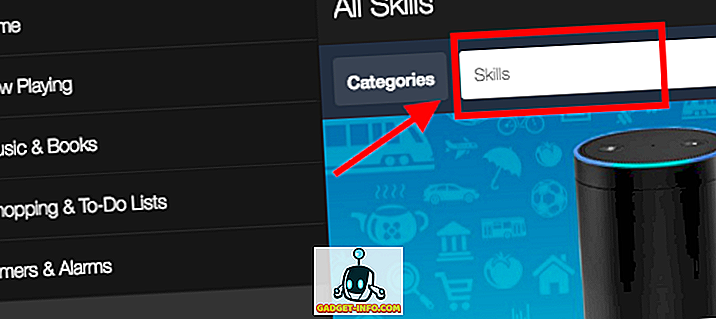
- App'en viser alle tilgængelige færdigheder, og du kan sortere resultaterne efter "Release Date" og meget mere.
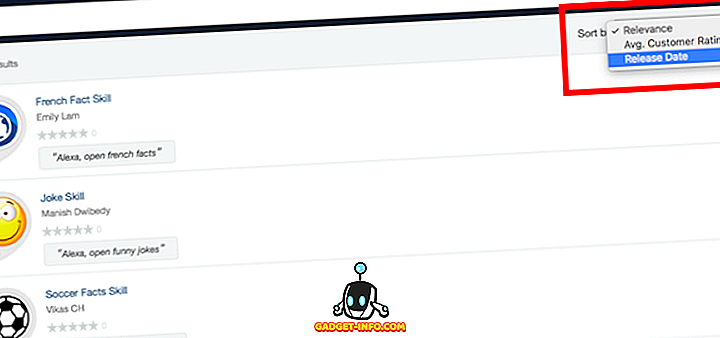
3. Se kommandog History
Lad mig bare sige, at jeg er helt forvirret af Alexas anerkendelsesnøjagtighed på Amazon Echo. Det er utroligt nøjagtigt og hører mine kommandoer korrekt (næsten) hele tiden. Men som det er med ethvert stykke teknologi, er der problemer, og til tider svarer ekkoet ikke rigtigt som man ville forvente det. I sådanne tilfælde er der en nem måde at se præcis, hvad Alexa hørte, da du udstedte kommandoen.
- Du skal bare gå til Indstillinger -> Historie . Her kan du se alt, hvad ekkoet har hørt, og hvad det anerkendte din tale som. Du kan endda afspille optagelsen af det, du sagde til Alexa, eller slet optagelsen helt.
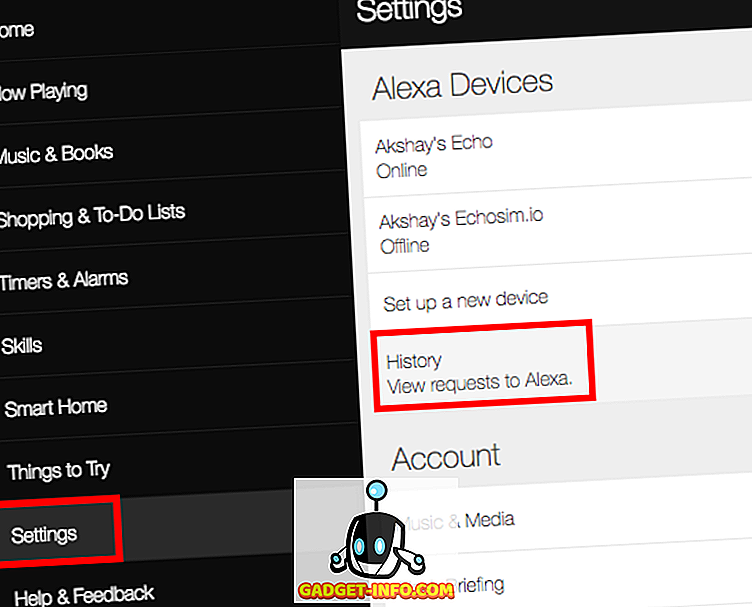
4. Force Software Updates
Amazon Echo opdaterer automatisk, når det bliver tid til at gøre det, men hvis du ikke altid holder det tilsluttet internettet eller bruger det så ofte, at det ikke får tid nok til at opdatere, er chancerne for, at det stadig er kører en ældre software.
- Du kan tjekke den aktuelle softwareversion på din Alexa-enhed ved at gå til " Settings -> Your Echo ".
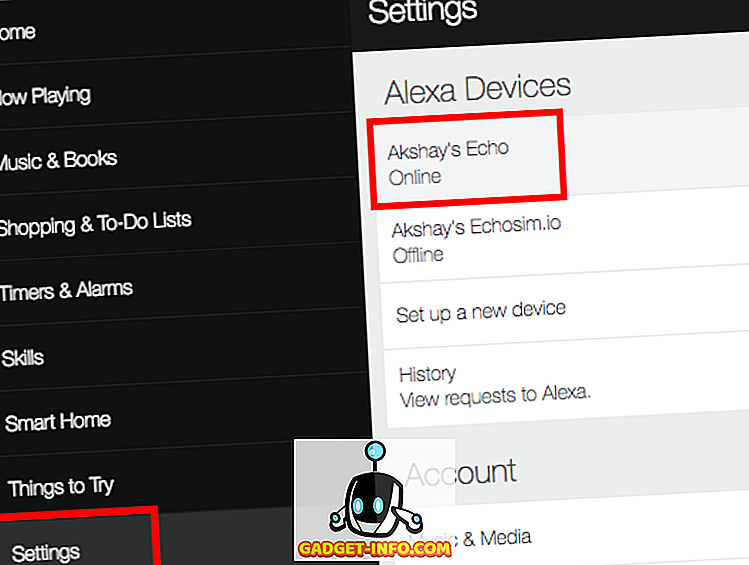
- Her ruller du ned, og du vil se " Device software version " skrevet.
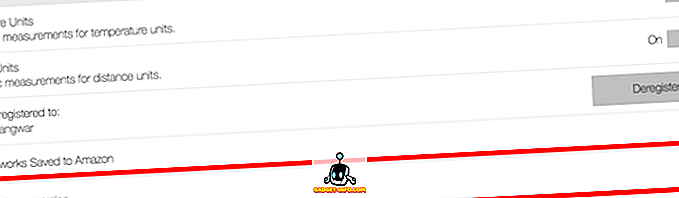
- For at kontrollere den nyeste softwareversion, der er tilgængelig for din enhed, kan du gå videre til Amazons hjælpeside.
- Hvis du kører en ældre software på din Amazon Echo, kan du bare slå lyden af enheden og lade den ligge i 30 minutter for at tvinge den til at opdatere.
5. Konfigurer Flash Briefing Indhold
Alexa sørger for at du opdateres om vejret og de seneste nyheder hver dag ved hjælp af en Flash Briefing, som du kan udløse ved at sige en kommando som " Alexa, hvad sker der? ”. Men hvis indholdet, som Amazon Echo fortæller dig om i sin Flash Briefing, ikke er vigtigt (eller nyttigt) nok for dig, er der en nem måde at konfigurere den på.
- Gå til Indstillinger -> Flash Briefing, og du vil se en liste over alle de kilder, som din Amazon Echo bruger til Flash-briefing. Du kan simpelthen skifte omskifterne ved siden af hver kilde til tænd / sluk positionen efter din vilje. Der er også mange andre færdigheder, der arbejder med Flash Briefing, og du kan også gøre det muligt for dem at tilføje noget indhold til din daglige Flash Briefing.
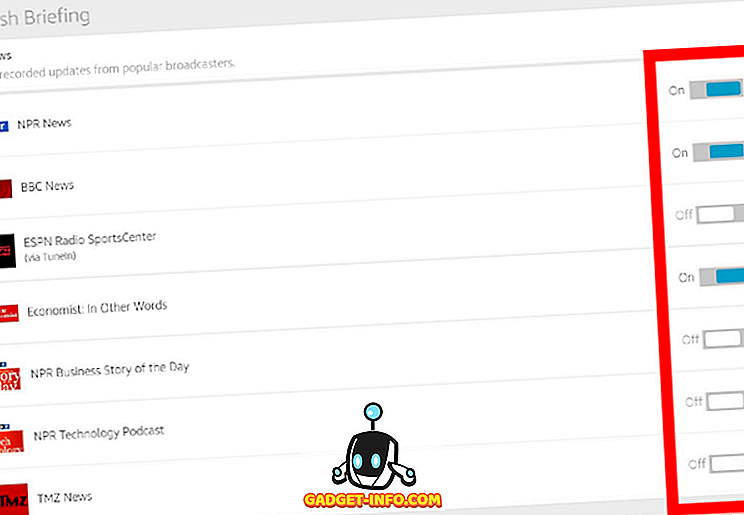
6. Kortkommandoer
Selv om det måske føles mere naturligt at sige ting som " Alexa, tilføj skidtet til min liste " eller " Alexa, hvordan er vejret? ", Er der situationer, hvor du ikke har tid til at sige hele sætningen, og du vil bare planlægge ting eller få oplysninger i en fart. Heldigvis kan Amazon Echo også forstå korte kommandoer. Så næste gang du vil tilføje "tage skraldet ud" til din to-do liste, skal du blot sige " Alexa, tag skraldet ud ", og Alexa vil føje det til din opgaveliste. På samme måde, for vejropdateringer, kan du bare sige " Alexa, vejret ", og Echo forstår, at du faktisk beder om en opdatering på vejret.
Disse korte kommandoer kommer i yderst praktisk, når du ikke har meget tid på dine hænder, og du vil bare have Alexa for at få jobbet gjort uden at skulle udtale hele kommandoen.
7. Undervis Alexa New Responses
Hvis du har brugt Amazon Echo, er chancerne for, at du har lyst til at få Alexa til at reagere på brugerdefinerede kommandoer. Heldigvis kan du! Ved hjælp af en færdighed kaldet "Everybody Around " kan du oprette brugerdefinerede kommandoer til Alexa, og få det til at reagere på dem, som du vil.
Bemærk : Fagets faktiske navn er " Lær Alexa nye svar - Prank dine venner", men jeg har brugt sin "invokationsfras" for klarhed.
- Du skal blot aktivere Færdigheden ved at sige "Alexa, aktiver alle rundt ".
- Du skal oprette brugerdefinerede sætninger og svar i en webapp. For at gøre dette skal du sige " Alexa, åbne alle rundt ", og du vil få en email med linket, du kan bruge til at oprette brugerdefinerede svar til din Amazon Echo-enhed. Når du har sat dem op, kan du begynde at bruge dem med det samme.
Der er mange andre nyttige og sjove færdigheder til Amazon Echo, og du bør helt sikkert tjekke dem ud.
Brug disse tricks til at få mest muligt ud af Alexa
Nå, det var de 7 Amazon Echo-tricks, som vi virkelig kunne lide. Du bør helt sikkert prøve dem ud med dine Amazon Echo, Tap eller Echo Dot-enheder. Som altid vil vi gerne vide din mening om disse tricks og din oplevelse med Amazon Echo som helhed. Også, hvis du kender til et godt Alexa-trick, som vi ikke inkluderede i denne artikel, så lad os vide om det i kommentarfeltet nedenfor.